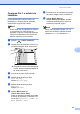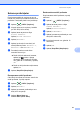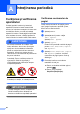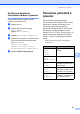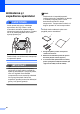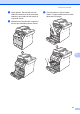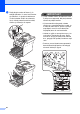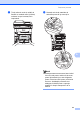Advanced User's Guide
Table Of Contents
- MANUAL AVANSAT DE UTILIZARE MFC-9970CDW
- Ghidurile utilizatorului şi unde le găsesc?
- Cuprins
- 1 Setări generale
- 2 Funcţiile de securitate
- Secure Function Lock 2.0
- Blocarea setărilor
- Restricţionare formare număr
- 3 Trimiterea unui fax
- Opţiuni suplimentare de trimitere
- Operaţiuni de trimitere adiţionale
- Trimiterea unui fax manual
- Acces dual (numai alb &negru)
- Difuzare (numai alb &negru)
- Transmisie în timp real
- Mod străinătate
- Fax întârziat (numai alb &negru)
- Transmisie grup întârziată (numai alb &negru)
- Verificarea şi anularea sarcinilor în curs
- Setarea modificărilor ca setări noi implicite
- Restaurarea tuturor setărilor de fax la setările definite în fabricaţie
- Coperta electronică (numai alb &negru)
- Prezentare generală a sondării
- 4 Primirea unui fax
- 5 Apelarea şi memorarea numerelor
- 6 Imprimarea rapoartelor
- 7 Efectuarea copiilor
- Setări pentru copiere
- Oprire copiere
- Îmbunătăţirea calităţii de copiere
- Mărirea sau reducerea unei imagini copiate
- Copiere duplex (faţă-verso)
- Selectarea tăvii
- Reglarea luminozităţii şi contrastului
- Sortarea copiilor utilizând ADF
- Realizarea unor copii N în 1 (aspect pagină)
- Copierea 2 în 1 a actelor de identitate
- Reglarea culorii (saturaţie)
- Setarea modificărilor ca setări noi implicite
- Restaurarea tuturor setărilor de copiere la setările definite în fabricaţie
- Setarea preferinţelor
- Setări pentru copiere
- A Întreţinerea periodică
- B Opţiuni
- C Glosar
- Index
- brother ROM
Capitolul 7
56
Reglarea culorii (saturaţie) 7
Dacă modificaţi setările implicite definite
pentru saturaţia culorii.
a Apăsaţi (COPY (Copiere)).
b Încărcaţi documentul.
c Introduceţi numărul copiilor dorite.
d Apăsaţi d sau c pentru a afişa
Reglare culoare.
Apăsaţi Reglare culoare.
e Apăsaţi Rosu, Verde sau Albastru.
f Apăsaţi d pentru micşorarea sau c
pentru mărirea saturaţiei culorii.
Apăsaţi OK.
g repetaţi paşii e şi f dacă doriţi să
reglaţi următoarea culoare. Apăsaţi
.
h Dacă nu doriţi să adăugaţi setări
suplimentare, apăsaţi Mono Start sau
Colour Start (Color Start).
Setarea modificărilor ca setări
noi implicite 7
Puteţi salva setările de copiere pentru
Calitate, Luminozitate, Contrast şi
Reglare culoare pe care le utilizaţi mai
des ca setări implicite. Aceste setări vor
rămâne astfel până când le veţi modifica din
nou.
a Apăsaţi (COPY (Copiere)).
b Apăsaţi d sau c pentru a alege setarea
pe care doriţi să o modificaţi, apoi
apăsaţi pe opţiunea nouă.
Repetaţi acest pas pentru fiecare setare
pe care doriţi să o modificaţi.
c După modificarea ultimei setări,
apăsaţi d sau c pentru a afişa
Setează Set. Noi.
Apăsaţi Setează Set. Noi.
d Apăsaţi Da.
e Apăsaţi Stop/Exit (Stop/Ieşire).
Restaurarea tuturor setărilor
de copiere la setările definite
în fabricaţie 7
Puteţi restaura toate setările de copiere pe
care le-aţi modificat la setările definite în
fabricaţie. Aceste setări vor rămâne astfel
până când le veţi modifica din nou.
a Apăsaţi (COPY (Copiere)).
b După modificarea ultimei setări,
apăsaţi d sau c pentru a afişa
Resetare Aparat.
Apăsaţi Resetare Aparat.
c Apăsaţi Da.
d Apăsaţi Stop/Exit (Stop/Ieşire).